Настройка SIP телефонов
Mango Talker - настройка
API интеграции
Настройка ВАТС
/ Часто ищут
Шаг 3. Настройка ролей коллтрекинга
СОДЕРЖАНИЕ
1 Общее
1.1 Роли сотрудников ВАТС
1.2 Права доступа роли к коллтрекингу
1.3 Привязка виджета к сотруднику
2 Как настроить доступ к виджетам
2.1 Как предоставить своему рекламному агентству доступ только к коллтрекингу без возможности управления телефонией?
2.2 Как рекламному агентству предоставить Клиентам управляемый доступ к виджетам коллтрекинга?
2.3 Как разграничить доступ сотрудников различных подразделений к коллтрекингу
Независимо от настроек доступа к виджетам вся статистика по обращениям доступна Вашему сотруднику с правами «Администратор». Он может не только смотреть статистику, но и управлять Вашими виджетами.
Чтобы настраивать права доступа, нужно обладать правами «Администратор» в Вашей ВАТС.
Вы можете выдать роли следующие права доступа:
1 Общее
1.1 Роли сотрудников ВАТС
1.2 Права доступа роли к коллтрекингу
1.3 Привязка виджета к сотруднику
2 Как настроить доступ к виджетам
2.1 Как предоставить своему рекламному агентству доступ только к коллтрекингу без возможности управления телефонией?
2.2 Как рекламному агентству предоставить Клиентам управляемый доступ к виджетам коллтрекинга?
2.3 Как разграничить доступ сотрудников различных подразделений к коллтрекингу
1 Общее
То, какие данные отчетов коллтрекинга будут видны Вашим сотрудникам и какие действия они могут совершать с виджетами коллтрекинга, зависит от:- предоставленной сотруднику роли в ВАТС;
- наличия у роли прав доступа к виджетам и отчетам коллтрекинга;
- привязки виджета к сотруднику.
Независимо от настроек доступа к виджетам вся статистика по обращениям доступна Вашему сотруднику с правами «Администратор». Он может не только смотреть статистику, но и управлять Вашими виджетами.
Чтобы настраивать права доступа, нужно обладать правами «Администратор» в Вашей ВАТС.
1.1 Роли сотрудников ВАТС
Роль, это категория пользователей ВАТС, которым разграничены права доступа к возможностям ВАТС. Предусмотрены базовые (стандартные роли, имеющие предустановленный набор настроек) и пользовательские (созданные Вами) роли. Подробнее о ролях Вы можете узнать в Справочнике ВАТС1.2 Права доступа роли к коллтрекингу
Управляйте доступом сотрудников к Вашему коллтрекингу, путем присвоения или снятия у роли прав доступа виджетам и отчетам.Вы можете выдать роли следующие права доступа:
| Право доступа | Описание | ||
| Полный доступ | Доступ ко всем виджетам коллтрекинга, включая создание, просмотр, настройку, удаление виджетов, а также доступ к просмотру отчетов | ||
| Создавать новые виджеты | Возможность создания новых виджетов появляется после включения флага "Подключать и отключать услуги" в разделе "Смена тарифа и подключение услуг" | ||
| Просматривать список виджетов, настраивать виджеты, удалять виджеты |
Доступ можно дать для:
|
||
| Просматривать отчеты |
Определяет доступ к разделам "Отчеты" и "Аналитика" в Личном кабинете MANGO OFFICE. Доступ можно дать для:
|
||
1.3 Привязка виджета к сотруднику
Чтобы ограничить доступ к виджетам, привяжите виджет к сотруднику. Тогда, этот сотрудник будет видеть статистику только по привязанному виджету во всех открываемых отчетах коллтрекинга. Например, все Ваши сотрудники могут видеть отчеты и управлять виджетами коллтрекинга. А вот сотрудник, к которому привязан определенный виджет, сможет видеть отчеты и управлять только привязанным виджетом. Привязать виджет к сотруднику или разорвать связь можно в любое время.2 Как настроить доступ к виджетам
2.1 Как предоставить своему рекламному агентству доступ только к коллтрекингу без возможности управления телефонией?
2.1.1 Обзор
Если Вашей рекламой занимается рекламное агентство и Вы хотите предоставить агентству доступ к коллтрекингу с возможностью просматривать статистку и анализировать отчетные данные, Вам следует:1) создать роль с соответствующими правами;
2) создать нового сотрудника для рекламного агентства;
3) настроить карточку сотрудника и передать логин и пароль рекламному агентству.
В результате агентство получит доступ только к данным коллтрекинга без возможности управления телефонией.
2.1.2 Создание роли и присвоение ей прав доступа
1) В Личном кабинете MANGO OFFICE наведите курсор на пункт «Общие настройки»;2) в выпадающем меню выберите пункт «Безопасность и ограничения»;
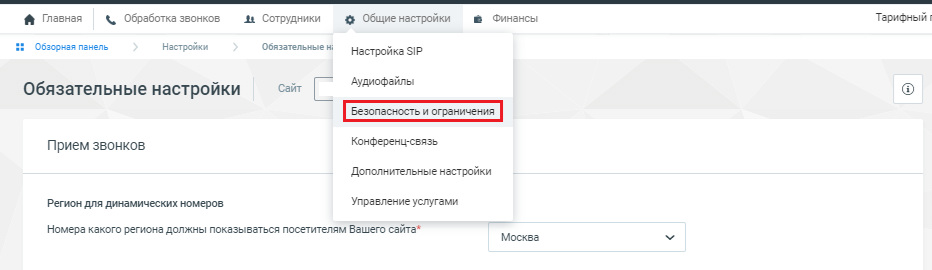
3) в открывшейся форме нажмите на кнопку «Создать роль»:

4) введите название роли, а также, при необходимости, введите примечание. Затем нажмите на кнопку «Создать роль»:
5) в открывшейся форме перейдите в раздел «Инструменты», в котором выберите пункт «Динамический коллтрекинг»;
6) активируйте переключатель «Полный доступ»;
7) нажмите кнопку «Сохранить»:
6) активируйте переключатель «Полный доступ»;
7) нажмите кнопку «Сохранить»:

Дополнительно: если Вы хотите дать агентству доступ на создание виджетов коллтрекинга и возможность полностью управлять процессом, выберите пункт «Финансы», затем выберите «Смена тарифа и подключение услуг». Активируйте переключатель «Подключать и отключать услуги» и нажмите кнопку «Сохранить»:

Роль создана, далее следует создать нового сотрудника для рекламного агентства.
1) в разделе «Сотрудники и группы» перейдите на вкладку «Список абонентов» и нажмите кнопку «Добавить сотрудника»:
2.1.3 Создание нового сотрудника для рекламного агентства
Создайте сотрудника «Рекламное агентство» и назначьте ему соответствующие права. Для этого в ВАТС:1) в разделе «Сотрудники и группы» перейдите на вкладку «Список абонентов» и нажмите кнопку «Добавить сотрудника»:

2) заполните карточку абонента:

3) в созданной карточке отрегулируйте настройки доступа в Личный кабинет:
- выберите права доступа «Рекламное агентство»;
- создайте логин и пароль для ЛК;
- сохраните настройки.

Узнать стоимость и тарифы коллтрекинга MANGO OFFICE Вы можете здесь.
2.2 Как рекламному агентству предоставить Клиентам управляемый доступ к виджетам коллтрекинга?
2.2.1 Обзор
Предположим, Вы владелец (или представитель) крупного рекламного агентства и занимаетесь продвижением сайтов своих Клиентов. Вы оформили коллтрекинг на себя, приобрели виджет для каждого Клиента, и теперь Вам необходимо дать Клиентам разные права на управление виджетами. Например, одному Клиенту требуется доступ только к просмотру отчетов, а другому – к созданию/просмотру/удалению виджетов. Гибкая настройка ролей коллтрекинга позволяет Вам легко сделать это. А главное - Вы можете настроить Клиентам доступ только к их виджетам, исключая доступ ко всем остальным.2.2.2 Порядок действий
1) создать для Клиента роль с необходимыми правами (или использовать уже существующую роль, если ее настройки удовлетворяют нуждам Клиента);2) для каждого Клиента создать нового сотрудника в Личном кабинете;
3) настроить карточку сотрудника, присвоив соответствующую роль и указав доступ к нужному виджету;
4) передать логин и пароль от ЛК своему Клиенту. В результате Клиент получит доступ только к своему виджету коллтрекинга с теми правами доступа, которые Вы зададите в роли.
2.3 Как разграничить доступ сотрудников различных подразделений к коллтрекингу
Если Вы крупная компания и Вам необходимо разграничить доступ сотрудников различных подразделений к коллтрекингу, то привяжите виджет к определённому сотруднику. В результате этот сотрудник будет видеть отчеты только привязанного виджета и не увидит отчеты других виджетов.Чтобы разграничить доступ сотрудников, Вы должны обладать правами «Администратор» в ВАТС.
Порядок действий:
1) войдите в Личный кабинет MANGO OFFICE, перейдите в раздел "Коллтрекинг";
2) перейдите в раздел «Сайты»;
3) в строке с данными виджета нажмите кнопку
 ;
;4) в открывшемся меню выберите пункт «Доступ к сайту»:
5) в открывшейся форме Вы можете видеть список Ваших сотрудников,
которым предоставлен доступ к виджету. Чтобы ограничить доступ нажмите на кнопку «Все сотрудники»:
6) в открывшихся настройках ВАТС нужно найти сотрудника, к которому хотите привязать виджет, и кликнуть на строку с данными этого сотрудника;
7) в открывшейся карточке сотрудника нужно перейти на вкладку «Карточка» и нажать на ссылку «подконтрольных (привязанных) виджетов»:
7) в открывшейся карточке сотрудника нужно перейти на вкладку «Карточка» и нажать на ссылку «подконтрольных (привязанных) виджетов»:

8) выберите виджет, который хотите привязать к сотруднику и нажмите кнопку «Добавить»:

9) в открывшейся карточке сотрудника нужно нажать кнопку «Сохранить». Будет выполнена привязка виджета к сотруднику. Теперь этот сотрудник во всех отчетах коллтрекинга будет видеть данные только привязанного виджета.
Остались вопросы? Напишите нам:
Мессенджеры
Задавайте вопросы в мессенджерах:
Оставьте заявку
Оставьте заявку в личном кабинете.
Написать в отдел по работе с клиентами: mango@mango.ru
Написать в техническую поддержку: techsupport@mangotele.com


















































































































